在日常办公过程中 , 我们常常需要处理大量的word文档,对于word文档的版式调整有时会因为客户的不同需求 , 会有较为复杂的变换,今天我们就给大家分享一下,word中如何给中间页快速变换页面方向(以竖版变横版为例):
一、定位word页面 打开需要变换页面方向的word文档,找到需要变换位置的word文档 。
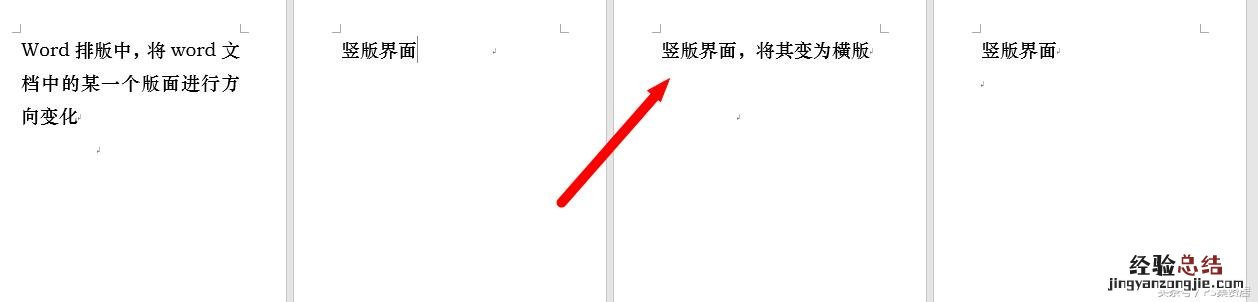
文章插图
二、插入分页符 将光标定位在需要变换页面的相邻的上面一页的最后一个文字后面,依次点击:布局—分隔符—下一页,然后双击需要变换方向页面的页眉或页脚 , 然后将光标分别点位在页眉和页脚上,点击取消:链接前一条页眉 。
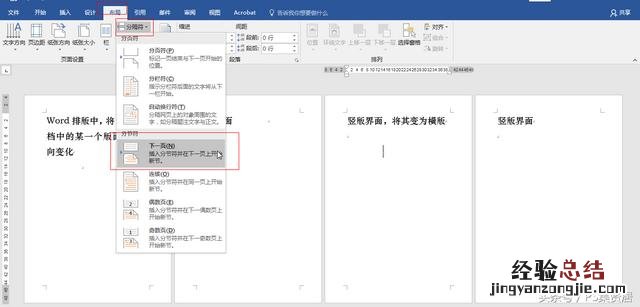
文章插图
插入分页符
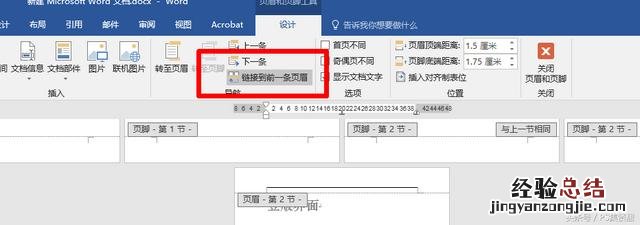
文章插图
取消链接前一条页眉
将光标定位在需要变换方向页面的最后一个文字后面 , 依次点击:布局—分隔符—下一页,然后双击相邻的下一页页面的页眉或页脚,然后将光标分别点位在页眉和页脚上,点击取消:链接前一条页眉 。
三、变换页面
将光标定位在需要变换方向的页面上,然后依次点击:布局—纸张方向—横向,即可完成方向变换 。
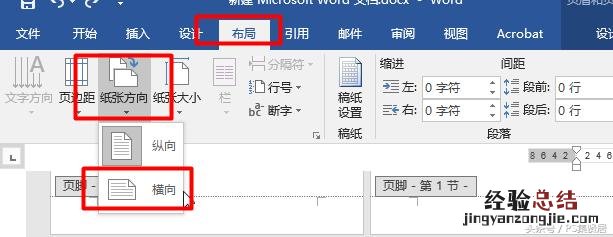
文章插图
上述操作方法具体过程,请看下面的操作演示动画:
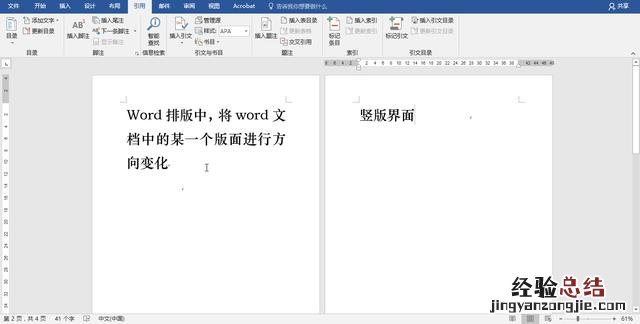
文章插图
【word横版变竖版技巧 word横版竖版切换单独一页】 希望我们的分享能对您的工作和学习有所帮助 , 感谢您对PS集贤居的支持 。














